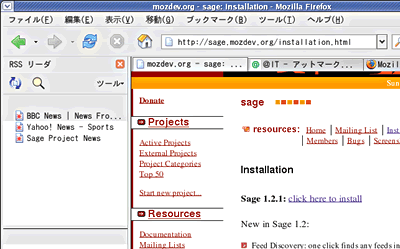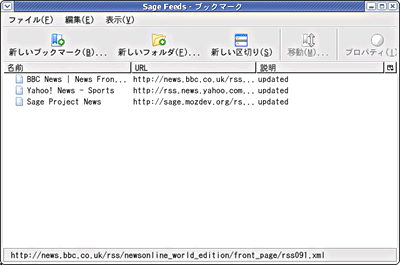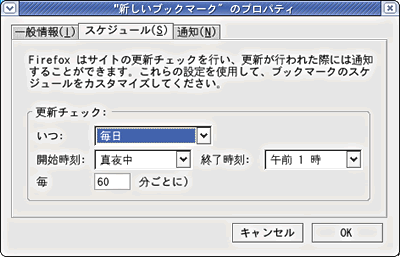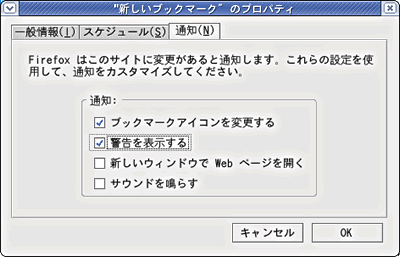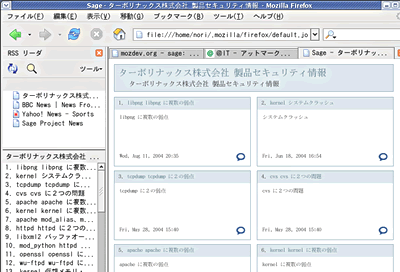| Linux
Tips |
 |
RSSでWebサイトのアップデートを確認するには(Firefox編)
北浦訓行
2004/9/16
|
RSSによる情報配信を行うWebサイトが増えている。これをFirefoxで表示する方法を紹介する。
| 編注:Firefox 1.0PRからは、RSSを利用したLive Bookmarks機能が搭載されている。 |
FirefoxでRSSを受信するには、RSSリーダプラグイン「Sage for Firefox」をインストールする。原稿執筆時点での最新版はSage 1.2.1だ。SageのWebサイト(http://sage.mozdev.org/)のInstallationページにある[click here to install]をクリックする。[ソフトウェアインストール]ダイアログボックスが表示されるので、[今すぐインストール]ボタンをクリックする。
Sageのインストールが完了したら、RSSリーダの設定を行う。[ツール]メニューの[RSSリーダ]を選択すると、[RSSリーダ]というサイドバーが表示される。
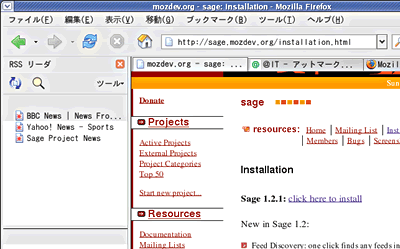 |
| [RSSリーダ]のサイドバー |
サイドバー上部の[ツール]ボタンで[RSSリストの管理]を選択すると、[Sage Feeds - ブックマーク]というウィンドウが表示される。
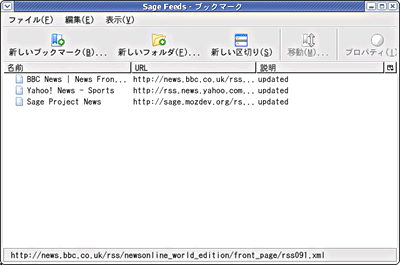 |
| [Sage Feeds - ブックマーク]画面 |
[追加]ボタンをクリックすると、[“新しいブックマーク”のプロパティ]ダイアログボックスが表示される。WebサイトにあるRSSファイルのURLを、このダイアログボックスにコピーする。それ以外の項目は、あとでサイトの更新チェックを行ったときに自動的に設定される。
次に[スケジュール]タブをクリックして、[更新チェック]の[いつ]ボックスからチェックする日を選択し、[開始時刻]と[終了時刻]そしてチェックする間隔を入力する。
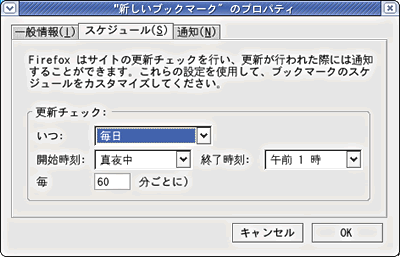 |
| [“新しいブックマーク”のプロパティ]ダイアログボックスの[スケジュール]パネル |
最後に[通知]タブをクリックして、サイトが更新されているときの通知方法を選択する。
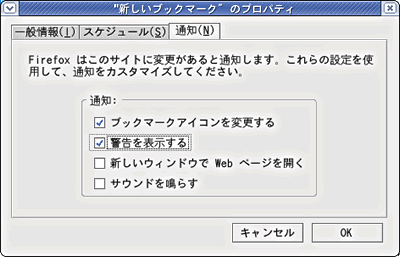 |
| [“新しいブックマーク”のプロパティ]ダイアログボックスの[通知]パネル |
以上で設定は終了だ。[Sage Feeds - ブックマーク]ウィンドウを閉じて、FirefoxのRSSリーダに表示されている[新しいブックマーク]という項目をクリックすると、更新チェックが行われて更新情報が表示される。
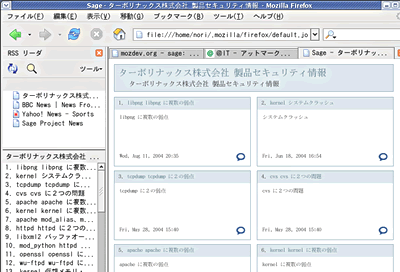 |
| Turbolinuxのセキュリティ情報のRSS |
| Linux Squareフォーラム Linux Tipsカテゴリ別インデックス |
Linux & OSS 記事ランキング
本日
月間